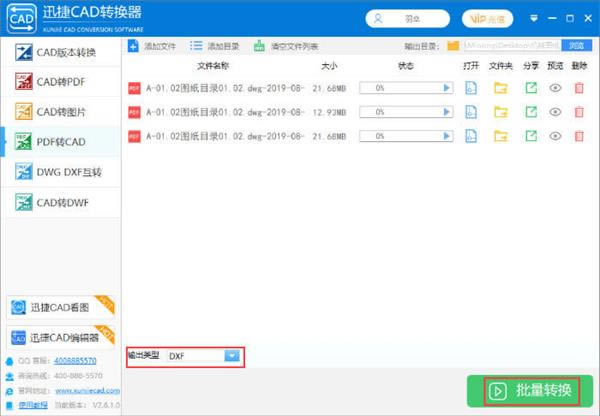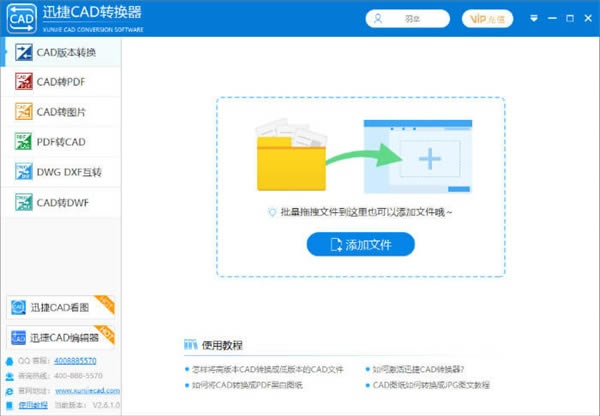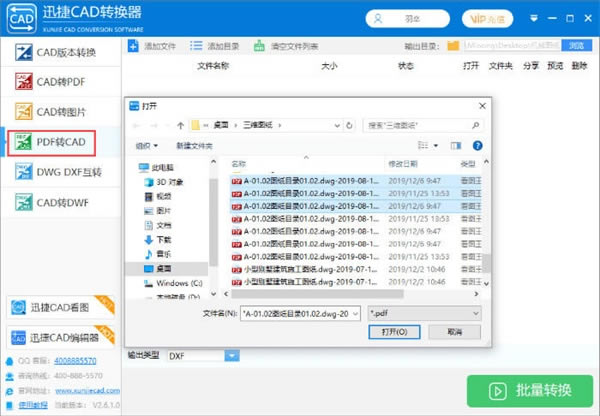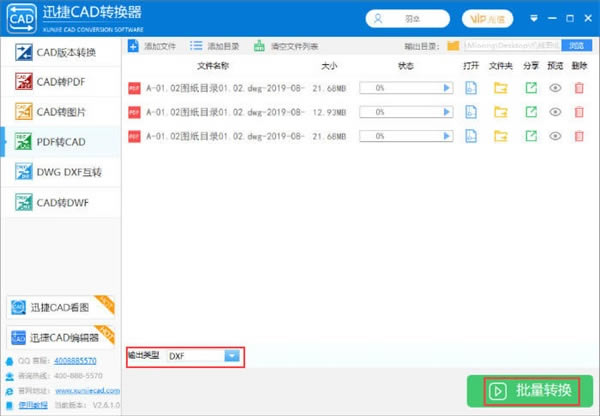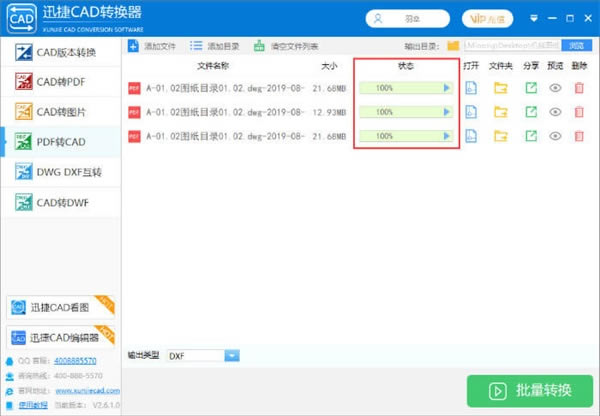【迅捷PDF转CAD特别版下载】迅捷PDF转CAD完整特别版 v2.0.0 官方最新版
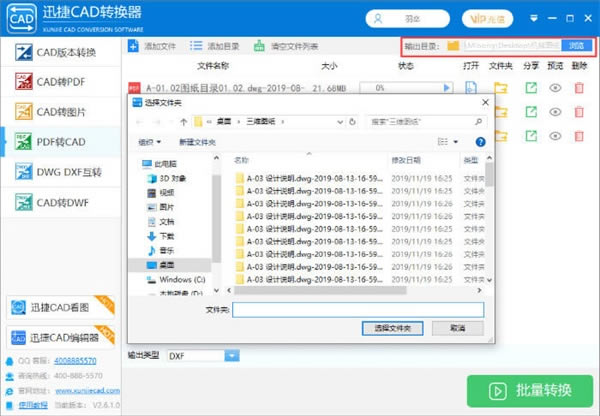
- 软件大小:查看
- 软件语言:简体中文
- 授权方式:免费软件
- 更新时间:2024-12-29
- 软件类型:国产软件
- 推荐星级:
- 运行环境:XP,Win7,Win8,Win10,Win11
软件介绍
软件介绍迅捷PDF转CAD特别版是一款功能十分强大的文件格式转换软件,支持PDF无损转换CAD,完整保留图纸信息,支持用户大批量操作,是否添加水印,可根据用户喜欢,转换速度快,效果显著。
软件特色1、兼容多种格式转换,PDF、JPG等全覆盖; 2、界面清晰操作简单,傻瓜式的一键操作零难度; 3、转换速度快,成功率高,非常方便; 4、内置安全加密技术,转换保密性强。 迅捷PDF转CAD特别版使用教程1、下载后安装并双击CAD转换器,进入到CAD版本转换器的使用界面中。
2、进入到CAD版本转换器的使用界面后,点击左侧功能栏中的“PDF转CAD”选项,在点击界面中的“添加文件”按钮,界面会自动跳转到另外一个“打开”对话框中,再打开对话框中找到需要将PDF转换CAD格式的文件进行打开。
3、将需要转换的PDF文件进行添加完成后,在选择右上角中“输出目录”中的“浏览”按钮,在界面弹出的“选择文件夹”中选择一个文件夹作为PDF转换CAD后文件的保存位置。
4、紧接着,在下方中的“输出类型”中设置文件转换的格式,有dwg以及dxf两种格式,这里以dwg格式为例。当然大家在转换的时候可以根据文件转换的需求来进行设置,之后在点击“批量转换”。
5、点击“批量转换”按钮之后,在状态栏中可以查看到PDF转换CAD的转换进度,等待状态栏中显示为满格后就表示PDF转换CAD转换完成了。
安装方法1、在本站下载迅捷PDF转CAD特别版安装包 2、使用压缩软件进行解压(推荐使用winrar) 3、点击“pdf2cadv200.exe”文件开始安装 |
[温馨提示]:
本类软件下载排行
系统帮助教程
热门系统总排行